
Joseph Goodman
0
1716
335
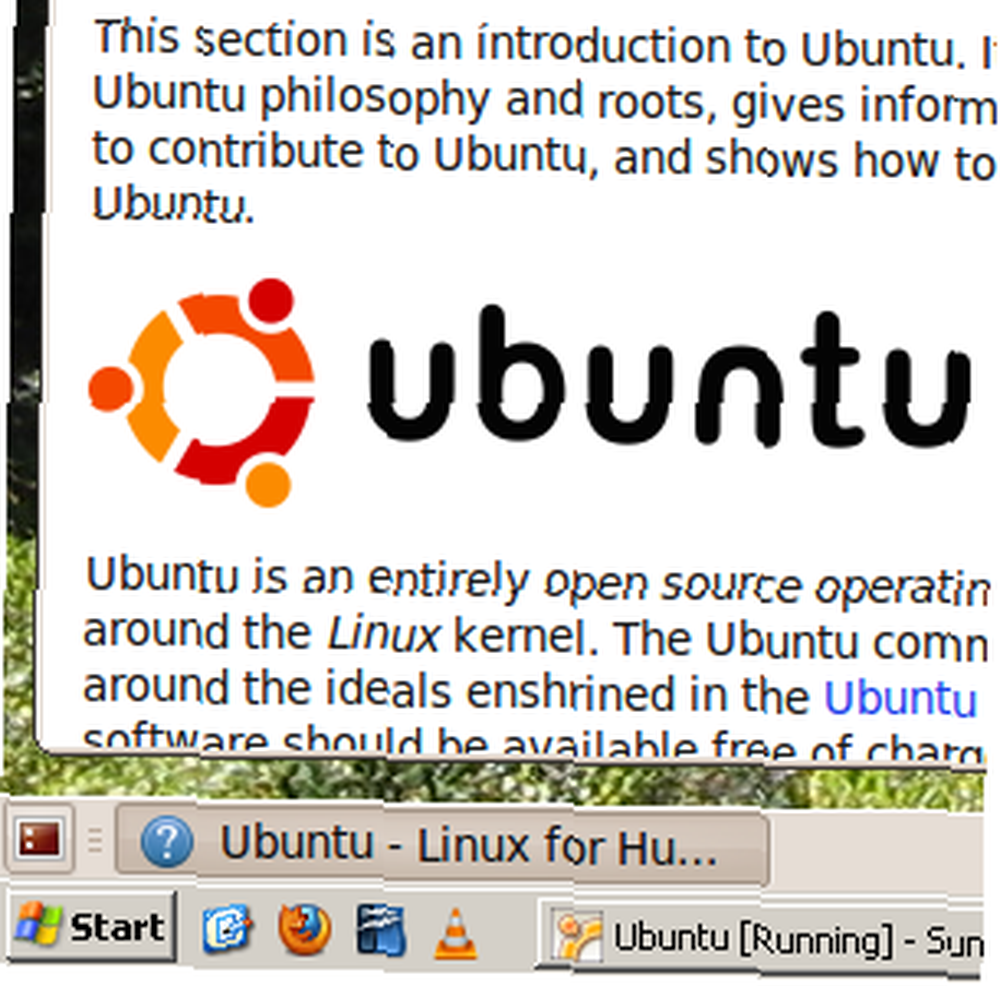 Současná instalace dvou operačních systémů není možná; může to být rovně úhledný. Ať už jste uživatel Mac, který chce příležitostně používat danou aplikaci Windows, nebo někdo, kdo hledá bezrizikový způsob vyzkoušení různých verzí systému Linux, VirtualBox je bezplatná platforma pro virtualizaci. Tento program vám umožní spouštět jakýkoli operační systém v uzavřeném emulovaném prostředí.
Současná instalace dvou operačních systémů není možná; může to být rovně úhledný. Ať už jste uživatel Mac, který chce příležitostně používat danou aplikaci Windows, nebo někdo, kdo hledá bezrizikový způsob vyzkoušení různých verzí systému Linux, VirtualBox je bezplatná platforma pro virtualizaci. Tento program vám umožní spouštět jakýkoli operační systém v uzavřeném emulovaném prostředí.
Co však většina lidí neví, je to, že tentýž program vám umožňuje hladce kombinovat vaše nativní a hostující operační systémy, což vám umožní pracovat s okny z obou systémů vedle sebe. Sakra, můžete dokonce kopírovat a minulý text mezi libovolnými dvěma platformami. Kombinujte OSX a Windows nebo Windows a Ubuntu nebo Ubuntu a Fedora: možnosti jsou nekonečné.
Instalace dvou operačních systémů pomocí VirtualBoxu
Pokud jste ještě nikdy nepoužili VirtualBox nebo jakýkoli druh virtualizačního softwaru, některé předběžné čtení může být v pořádku. Pokud chcete vytvořit virtuální prostředí Windows, podívejte se na článek Jorge o instalaci Windows 7 na virtuální stroj ve Virtualboxu Jak nainstalovat Windows 7 na VirtualBox Virtual Machine Jak nainstalovat Windows 7 na VirtualBox Virtual Machine Společnost Microsoft brzy zastaví podporu pro Windows 7. Jeden způsob, jak udržet běh, je prostřednictvím virtuálního počítače s VirtualBox. . Tyto pokyny jsou zcela specifické pro Windows 7, ale lze je snadno použít na jakoukoli verzi Windows. Můžete také vytvořit klon stávajícího operačního systému Windows připravený klon VirtualBox Vytvořte klon virtuálního stroje stávajícího pevného disku Windows Vytvořte klon virtuálního počítače stávajícího pevného disku Windows Virtualizace umožňuje, aby jeden operační systém (OS) fungoval na jiném OS. Ukážeme vám, jak vytvořit klon virtuálního stroje vašeho systému a jak jej používat. , se svolením článku od Varuna.
Pokud je testování různých distribucí Linuxu více věcí, Jorge se také zabýval: napsal vše o zkušebním řízení operačních systémů Linux s VirtualBox Test Drive Linux Operační systémy s VirtualBox Test Drive Linux Operační systémy Linux s VirtualBox. Ve skutečnosti je to mnohem jednodušší než v systému Windows, protože si můžete stáhnout předdefinované balíčky.
Chcete virtuální OSX? Je mi líto, že to licence společnosti Apple zakazuje, i když je-li OSX vaší nativní platformou, můžete snadno nainstalovat VirtualBox a otestovat jiné operační systémy..
Teoreticky je také možné, že některé legálně pochybné sledovače BitTorrentu mají obrázky VirtualBox, které můžete použít k zavedení OSX. Jsou to však nezákonné a bezproblémový režim VirtualBoxu s nimi stejně nebude fungovat. Nekontrolujte je a nesdílejte na ně odkazy v níže uvedených komentářích.
Instalace doplňků pro hosty
Máte tedy nastaven a spuštěn váš hostovaný operační systém, ale všimněte si, že je v tuto chvíli něco jiného než bezproblémového? Je čas nainstalovat dodatky pro hosty. Tyto vylepšení operačního systému umožňují přesunout myš z hostujícího OS do vašeho nativního OS bez zmeškání.
Instalace těchto doplňků je jednoduchá: v okně instance VirtualBox, ve kterém je umístěn váš hostující OS, klikněte “Zařízení,” následován “Nainstalujte přírůstky hostů.” Poté dokončete instalaci podle pokynů na obrazovce vašeho hostujícího OS.
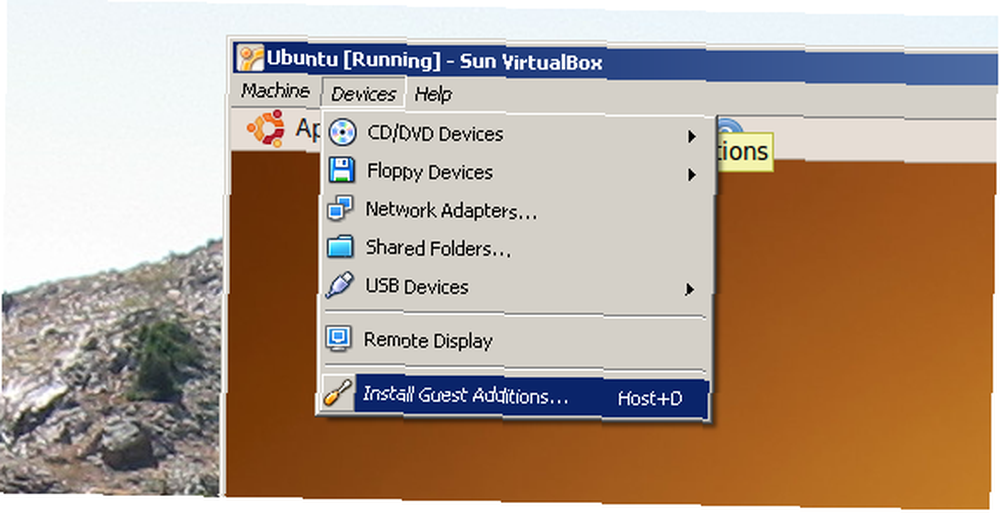
Pro ty, kteří provozují hostovaný operační systém Linux: Pokud jste stáhli předem vytvořený obraz VirtualBox, je pravděpodobné, že již máte nainstalované dodatky pro hosta. Pokud se domníváte, že tomu tak není, výše uvedená metoda by také měla fungovat skvěle.
Bezproblémový režim!
Nyní, když máte připravené a spuštěné dodatky hostů, je čas na skutečnou zábavu: vyzkoušejte plynulý režim. Klikněte na “Stroj,” pak “Bezproblémový režim.”
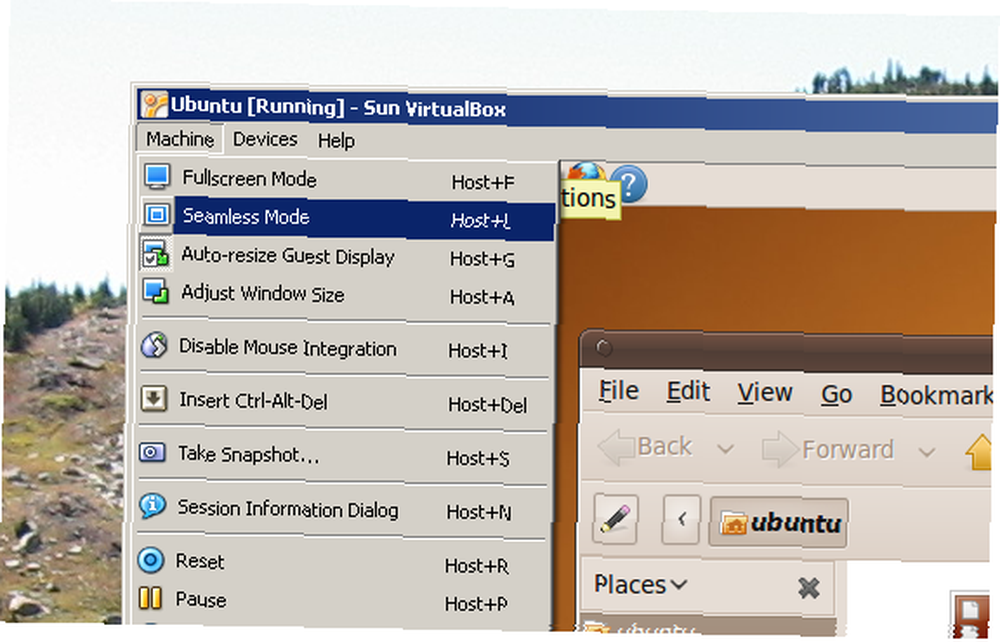
Poté, co to uděláte, by se váš hostitelský operační systém a váš virtuální operační systém měly kombinovat. U každého budete mít hlavní panel a programy z každého budou viditelné na ploše vašeho nativního operačního systému. Pokud to nefunguje, zkuste stisknout “Bezproblémový režim” znovu - obvykle to udělá trik.
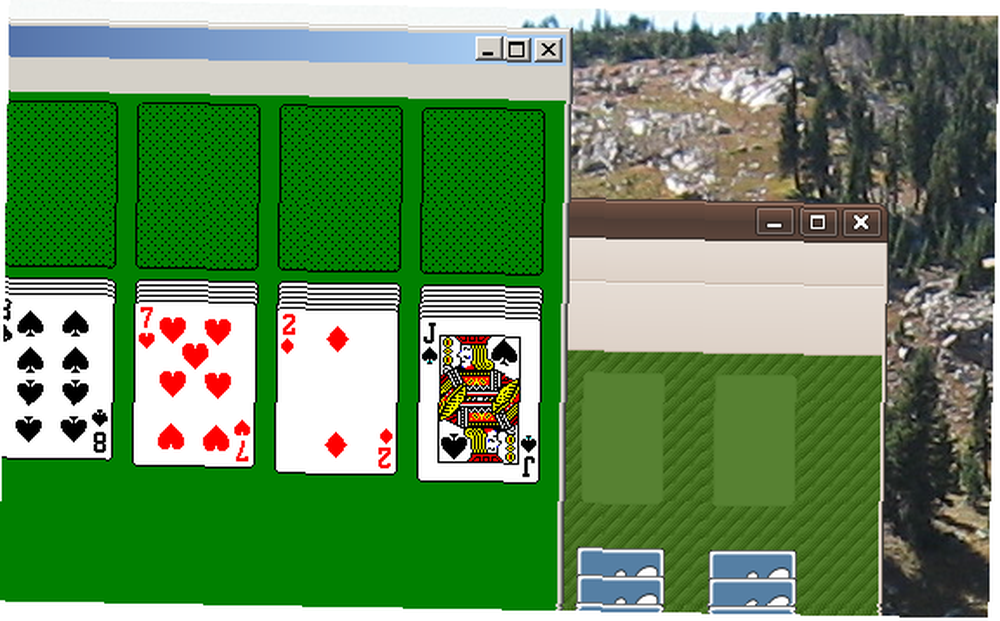
Jak vidíte výše, je to skvělý způsob, jak hrát současně verze solitaire Ubuntu a Window. Pokud hledáte více praktických nápadů, existuje jich několik. Použití verze Firefoxu Ubuntu je skvělý způsob, jak zajistit, aby váš nativní systém Windows byl zcela bezpečný. Pokud jste uživatel systému Linux, plynulý režim je skvělý způsob, jak používat aplikace pouze pro Windows a zároveň se cítit jako doma v Ubuntu.
Libovolnou aplikaci podporovanou hostujícím operačním systémem lze nainstalovat na virtuální stroj za předpokladu, že máte dostatek místa na pevném disku, který je všechny podporuje.

Závěr
Plynulý režim je úhledný, podvyhledaný rys VirtualBoxu. Pravidelně zapadá do mého pracovního postupu a dokáže divy pro každého, kdo z jakéhokoli důvodu potřebuje spustit dva systémy najednou.
Co si myslíte? Je to skvělá a užitečná funkce nebo jen trik? Máte nějakou radu, jak ji používat a jak ji nastavit? Napadá vás nějaké konkrétní použití, které byste pro tuto funkci měli? Dejte nám vědět v komentářích níže!











